标签:允许 操作 设置 net ftp服务器 搭建本地 其他应用 sys info
首先要有一个win10专业版的操作系统,连接上互联网。。。
一、首先打开控制面板选择程序,再选择“启用或关闭windows功能”
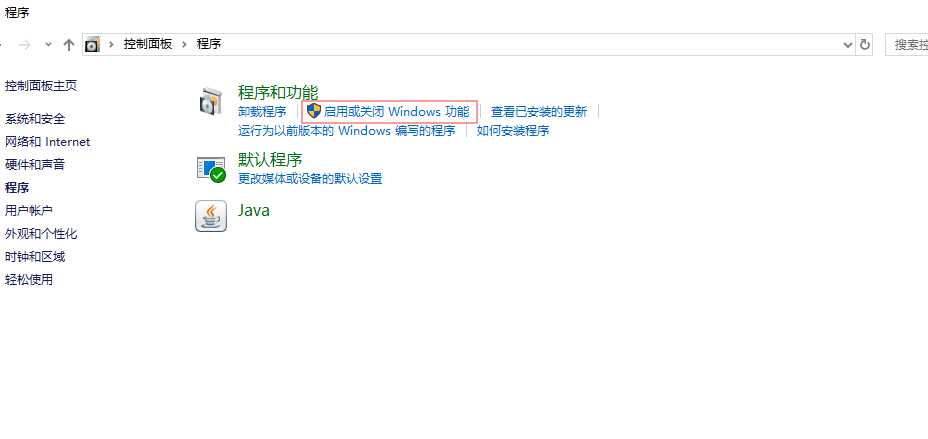
二、在“Windows功能”中查找“Internet信息服务”,然后选中“ftp服务”、“ftp扩展性”、“IIS管理控制台”前的复选框,再点击确定
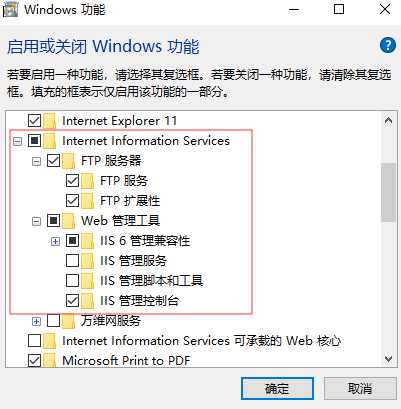
三、点击确定后等待片刻,等ftp自行配置完成后,在搜索栏输入“ISS”回车打开ISS管理器,然后添加ftp站点
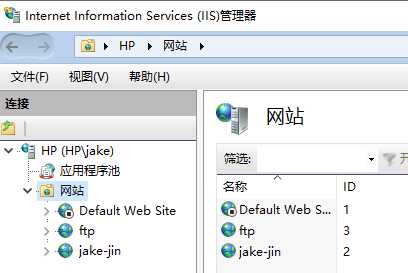
在站点上右键添加ftp服务器, 自行设定名字,和要设置ftp的目录,然后下一步输入自己当前的IP(最好设置一个静态IP),端口默认为21,选择无SSL,然后指定所有用户访问,如果想免密码可以添加匿名访问功能。
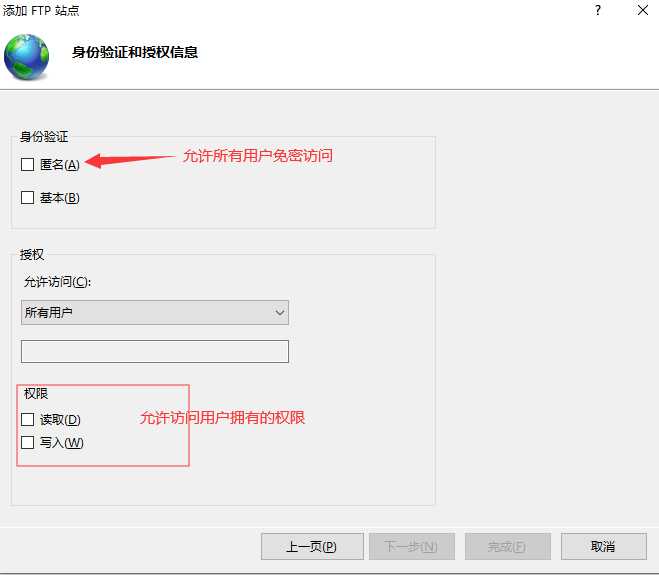
然后点击完成就创建成功了!!!
但是能你的ftp仿佛只能在本地访问,我们需要再简单设置一下计算机的防火墙配置。这样才可以允许局域网内所有用户访问。。。
四、再次打开控制面板,选择系统和安全,选择防火墙,再选择“允许应用或功能通过Windows defender防火墙”
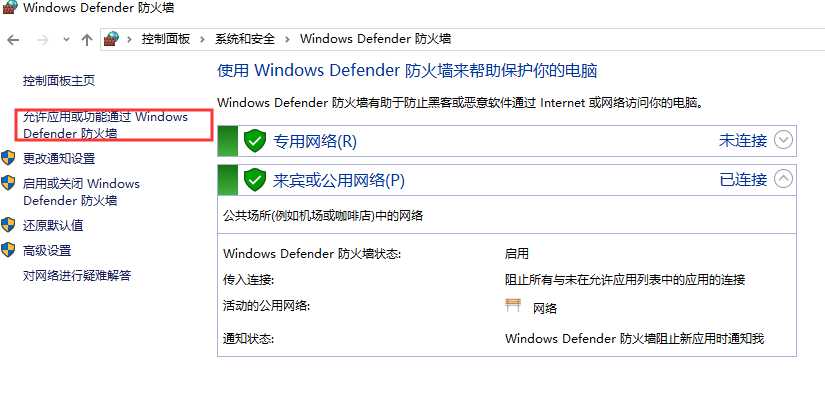
然后就是开始设置了。。。
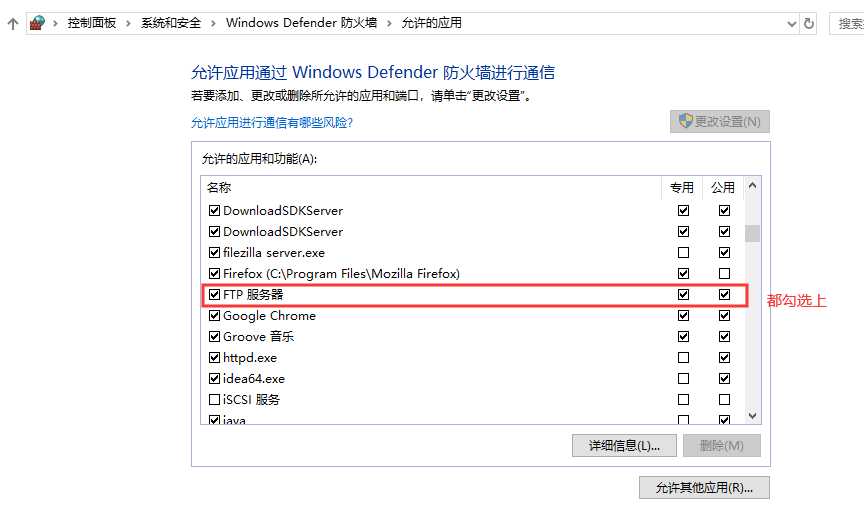
再点击右下角的“允许其他应用”,添加C盘-windows-system32-svchost.exe
最后一步把刚刚添加的Windows服务进程打上勾
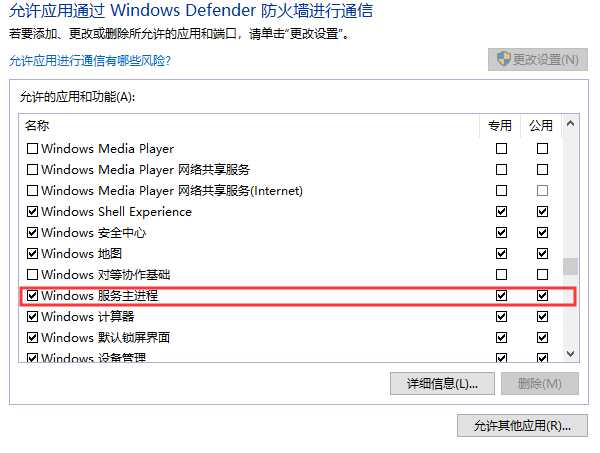
就可以通过局域网访问自己的ftp服务器了。。。。
标签:允许 操作 设置 net ftp服务器 搭建本地 其他应用 sys info
原文地址:https://www.cnblogs.com/jake-jin/p/11953563.html